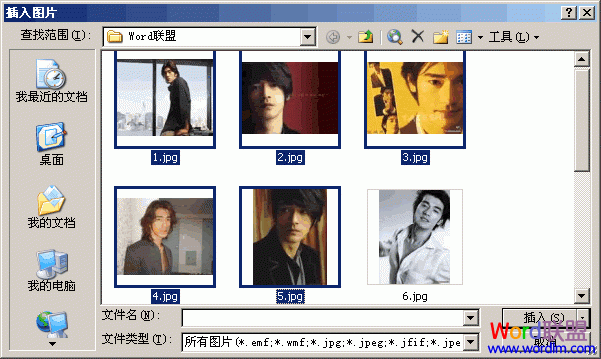其实一次插入多个图片非常简单,下面就一起来看看如何插入多个图片吧!
①打开Word文档,依次打开菜单栏上的“插入”-->图片-->来自文件;
②在弹出“插入图片”对话框中选择存放图片的位置,此时按住 Ctrl 键,你就可以用鼠标选择多张图片了,当然你也可以按 Shift 键,然后单击选择多个图片,最后“插入”即可。(如果路径下全部是需插入的图片,你可以直接按快捷键 Ctrl+A 全选,全部插入。)
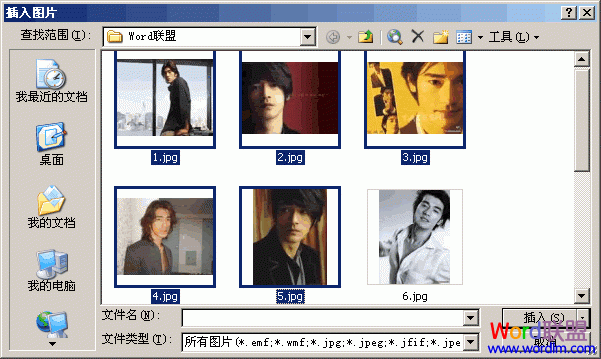


当前位置:主页 > 电脑教程 > 工具软件 > 办公软件 > Word教程 > word2003教程 > >